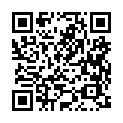結果は・・・・・
「アカウントの有効化が完了しました。」
【登録の手順】
「1次審査」
?@まずは自分のGoogleアカウントで、Google Adsのサイトへログイン
(Gmailアドレスを所得すると、Googleアカウントも同時に所得できます。)
?Aログイン画面で右上に「初めて利用する場合」とあるのでクリック
?Bはい(Googleアカウントでログインする)を選択
?C広告掲載先のURLを記入(自分のブログかサイト)
?Dコンテンツの言語を選択(日本人は日本語でしょ!)
?E4と5の入力が終わったら「次へ」をクリック
?F「国または地域」を選択
?G「タイムゾーン」を選択
?H「支払い受取人の名前」を入力
?I「住所」を入力
?J「電話番号」を入力
?K「Google AdSenseを知ったきっかけ」を選択
?L「メールサービスの設定」を選択
?M7〜13の入力後「お申し込みを送信」をクリック
1次審査後、審査に通過したらメールが来ます。
「2次審査」
?@Googleアカウントで、Google Adsのサイトへログイン
?Aサイト上部の「広告の設定」をクリック
?B「新しい広告ユニット」をクリック
?C「名前」を入力(自分の添付する広告が分からなくならないように名前をつけます)
?D「広告サイズ」「広告タイプ」を決める(自分のブログにあったものを選びましょう)
(2次審査のためのものなので、実際に審査が通るまでは、何でもかまいません)
?Eコードが表示されるので、コピーして自分のブログ・サイトに貼り付けます
(2次審査のためのものなので、実際に審査が通るまでは、どこに貼ってもかまいません)
これで終わりです。
1週間程度で審査通過のメールが来ます。
※1次審査通過のメールは私には着ませんでした。
定期的に、「Google Ads」へログインすることを勧めます。
2次審査が通過したら、後は自分のブログに合わせて広告コードを貼りましょう。
【重要】広告を貼るときは、「Sponsords Link」と入れたほうが良いらしいです!?
(ネットサーフィンしていて書いてました・・・・・)
できるだけ、Google Adsの規約を呼んだほうがいいです!
「広告は3つまで」「リンクは3つまでとか」とか規約があります。
守らない場合は、アカウント削除になりますので気をつけてください。
〜〜〜Sponsords Link〜〜〜
【このカテゴリーの最新記事】
- no image
- no image
- no image
- no image
- no image